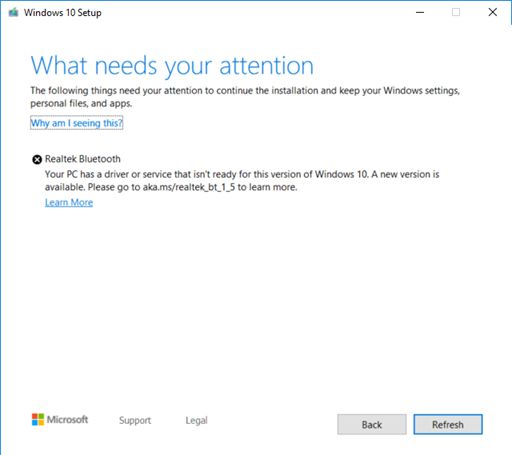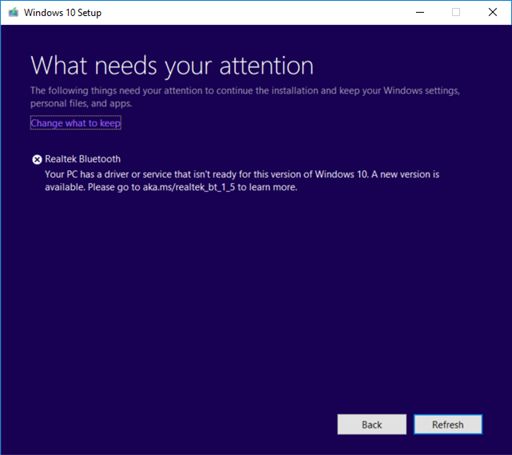증상
Windows 10 2019년 11월 업데이트(Windows 10, 버전 1909), Windows 10 2019년 5월 기능 업데이트(Windows 10, 버전 1903) 또는 Windows 10 2018년 10월 업데이트(Windows 10, 버전 1809)로 업데이트하려는 경우 업데이트 호환성 보류가 발생하고 다음의 메시지를 받습니다. "Realtek Bluetooth: PC에 Windows 10 에 사용할 준비가 되지 않은 드라이버 또는 서비스가 있습니다. 새 버전은 사용 가능합니다."
Windows 10 버전 1909 및 Windows 10 버전 1903:
Windows 10 버전 1809:
원인
Microsoft는 Realtek에서 만든 Bluetooth 라디오의 일부 드라이버 버전에서 호환성 문제를 확인했습니다. 해당 세이프가드 보류를 제거하려면 드라이버 버전 1.5.1012 이상으로 업데이트해야 합니다. 이전 버전의 드라이버가 이 문제의 영향을 받습니다.
업데이트 환경을 보호하기 위해 드라이버가 업데이트될 때까지 Windows 10, 버전 1909 또는 Windows 10, 버전 1903이 설치되지 않도록 Realtek Bluetooth 라디오의 영향을 받는 드라이버 버전이 있는 장치에 호환성 보류를 적용했습니다.
이후 수행할 단계
먼저 업데이트를 수동으로 확인해야 합니다. 자세한 내용은 Windows 10 업데이트를 참조하세요. Realtek Bluetooth 드라이버가 제공되고 성공적으로 설치되면 Windows 10 버전 1909 또는 Windows 10 버전 1903으로 업데이트할 수 있습니다. 업데이트 확인을 다시 선택하면 업데이트가 제공되고 예상대로 설치됩니다.
Realtek Bluetooth 드라이버가 제공되지 않는 경우 수동으로 드라이버를 업데이트해야 합니다. 다음 단계를 통해 수행할 수 있습니다.
-
Realtek Bluetooth 라디오 드라이버를 모두 원하는 폴더에 다운로드합니다. 드라이버 1, 드라이버 2. 참고문서 폴더에 다운로드하세요.
-
파일 탐색기를 엽니다. 작업 표시줄에 파일 탐색기 아이콘이 없는 경우 검색 상자를 선택하고 파일 탐색기를 입력하여 선택합니다.
-
파일 탐색기에서 문서 폴더 또는 드라이버를 다운로드한 폴더로 이동합니다.
-
068de0d6-6ac2-473a-8cbd-bd449cd5c97c_942eec5828662eecc6b98cc2706658bf2433717c.cab라는 이름의 파일을 찾고 두 번 클릭하거나 두 번 누릅니다.
-
키보드에서 CTRL+a를 선택합니다. 이렇게 하면 모든 파일이 선택됩니다.
-
파일을 마우스 오른쪽 단추로 클릭하거나 길게 누르고 추출을 선택합니다.
-
새 폴더 버튼을 선택하고 Realtek Bluetooth로 이름을 변경합니다.
-
추출 버튼을 선택합니다.
-
파일 탐색기에서 뒤로 버튼을 선택하여 드라이버를 다운로드한 위치로 이동합니다.
-
f2748416-7753-49c6-9185-56f4986f490b_e98e0d664b7e874011b8e3752046ca61f3475295.cab라는 파일을 찾아 두 번 클릭하거나 두 번 누릅니다.
-
키보드에서 CTRL+a를 선택합니다. 이렇게 하면 모든 파일이 선택됩니다.
-
파일을 마우스 오른쪽를 클릭하거나 길게 누르고 추출을 선택합니다.
-
Realtek Bluetooth라는 폴더에 있는 경우 새 폴더 버튼을 선택하고 Realtek Bluetooth 2를 입력합니다.
-
추출 버튼을 선택합니다.
-
작업 표시줄의 검색 상자에 장치 관리자를 입력하고 장치 관리자를 선택합니다.
-
Bluetooth를 찾아 확장합니다.
-
Realtek 장치를 찾아 마우스를 오른쪽 클릭하거나 길게 누릅니다.
-
상황에 맞는 메뉴에서 드라이버 업데이트를 선택합니다.
-
컴퓨터에서 드라이버 소프트웨어 찾아보기 버튼을 선택합니다.
-
기본값을 문서 폴더로 설정하며, 드라이버를 저장한 폴더가 맞는 경우 다음 버튼을 선택하면 됩니다. 드라이버를 문서 폴더에 저장하지 않은 경우 찾아보기 버튼을 선택하고 드라이버를 다운로드한 폴더를 찾아 확인을 선택합니다.
-
이제 업데이트된 드라이버를 찾아 설치해야 합니다. 이 작업이 완료될 때까지 기다렸다가 닫기를 선택합니다.
Realtek Bluetooth 라디오 드라이버를 업데이트한 후에는 세이프가드 보류를 제거하고 최신 버전의 Windows 10을 설치할 수 있어야 합니다.